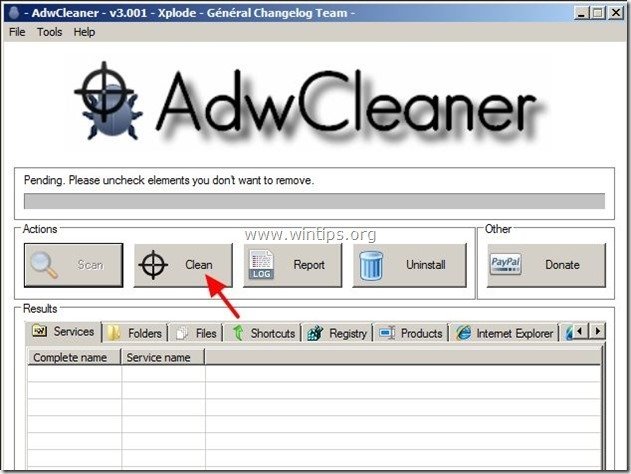Spis treści
Savings Explorer (przez 215 Apps) to program typu adware do przeglądarki, który wyświetla kupony z ofertami i reklamami podczas zakupów online.Wydawca programu twierdzi, że można zaoszczędzić pieniądze podczas zakupów online.Program " Savings Explorer ” jest powszechnie dołączany do innych programów instalacyjnych.
Uwaga: Zawsze musisz zwracać uwagę, gdy instalujesz oprogramowanie na swoim komputerze.
Jeśli chcesz usunąć " Savings Explorer " aplikacja adware, wykonaj poniższe kroki:

Jak usunąć " Savings Explorer " aplikacji z komputera:
Krok 1. Odinstaluj aplikacje zainstalowane przez "215 Apps" z panelu sterowania.
1. Aby to zrobić, przejdź do Start > Panel sterowania .
{Windows 8: Prawy przycisk myszy na lewy dolny róg i wybrać Panel sterowania }
{Windows XP: Start > Ustawienia > Panel sterowania . }
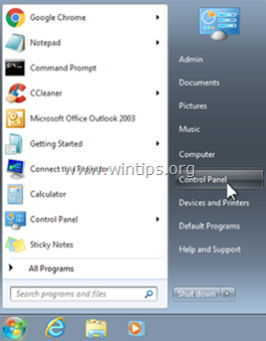
2. Kliknij dwukrotnie, aby otworzyć " Dodaj lub usuń programy ", jeśli masz Windows XP lub
“ Programy i funkcje ", jeśli masz system Windows 8, 7 lub Vista).
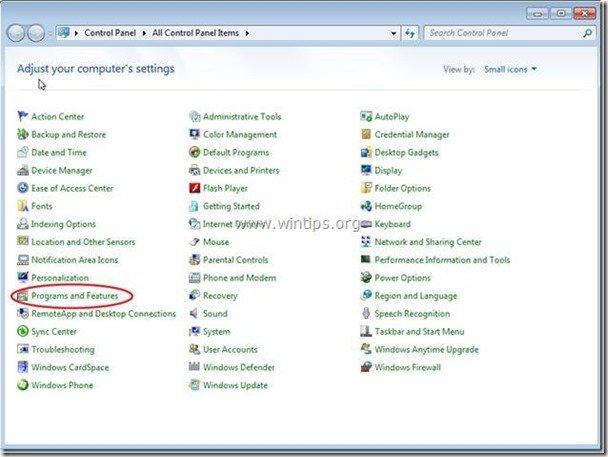
3. Na liście programów znajdź i usunąć/odinstalować te aplikacje:
a. Savings Explorer (By 215 Apps)*.
Uwaga*: Jeśli nie można znaleźć " Savings Explorer" w Program List, a następnie:
a. Otwórz Eksploratora Windows i przejdź do : " C:™Program Files ™Savings Explorer ™ ".
b. Kliknięcie przycisku D ouble aby uruchomić " 'Odinstaluj " aplikacja z tego folderu.
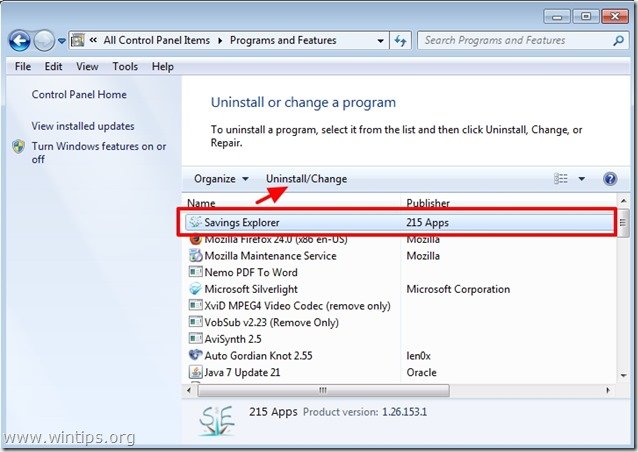
4. Normalnie po usunięciu " Savings Explorer ", Twoja przeglądarka internetowa powinna być czysta. Aby upewnić się, że żaden " Savings Explorer " dodatek istnieje wewnątrz Twojej przeglądarki, przejdź do następnego kroku.
Krok 2. Usuń " Savings Explorer " rozszerzenie (dodatek) z aplikacji przeglądarki internetowej.
Internet Explorer, Google Chrome, Mozilla Firefox
Internet Explorer
Jak usunąć " Savings Explorer " extension from Internet Explorer & restore browser settings.
Otwórz Internet Explorer. a następnie otworzyć " Opcje internetowe ”.
Aby to zrobić z menu plików IE należy wybrać " Narzędzia " > " Opcje internetowe ”.
Uwaga*: W najnowszych wersjach IE naciśnij przycisk " Narzędzie " ikona  na górze po prawej stronie.
na górze po prawej stronie.
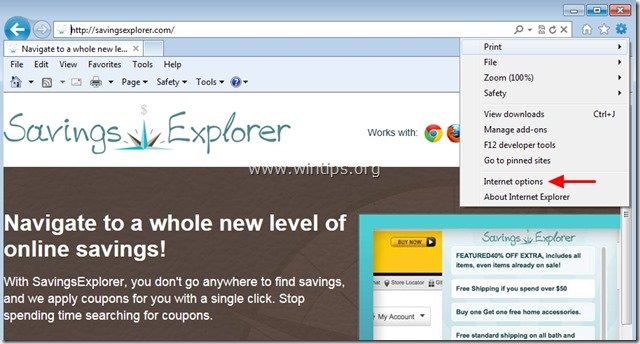
2. Na " Szukaj " naciśnij sekcję " Ustawienia " w Szukaj sekcja *.
Uwaga*: Jeśli chcesz zmodyfikować ustawienia wyszukiwania w Internet Explorerze będąc w głównym oknie Internet Explorera, po prostu naciśnij " Narzędzie " ikona  (w prawym górnym rogu) i wybierz " Zarządzaj dodatkami " .
(w prawym górnym rogu) i wybierz " Zarządzaj dodatkami " .

3) Wybierz "Paski narzędzi i rozszerzenia" w lewym panelu, a następnie wybierz niechciany pasek narzędzi lub rozszerzenie należące do Innowacyjne aplikacje stąd i kliknij " Wyłączenie "
a. Savings Explorer
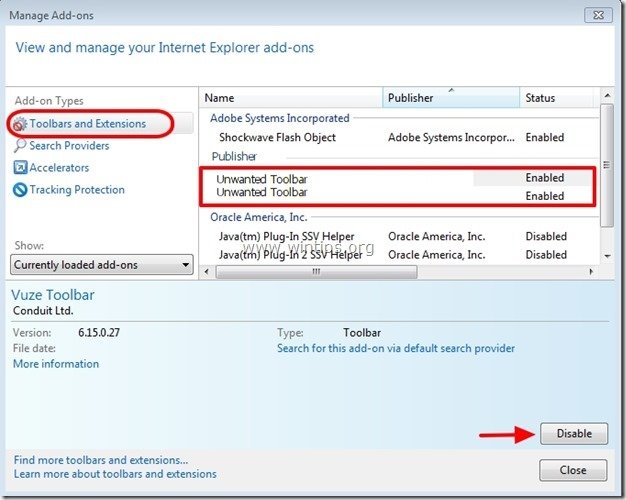
Uruchom ponownie program Internet Explorer. i przystąpić do Krok 3 .
Google Chrome
Jak usunąć " Savings Explorer " rozszerzenie z Chrome.
1. Otwórz Google Chrome i przejdź do menu chrome  i wybrać " Ustawienia ".
i wybrać " Ustawienia ".
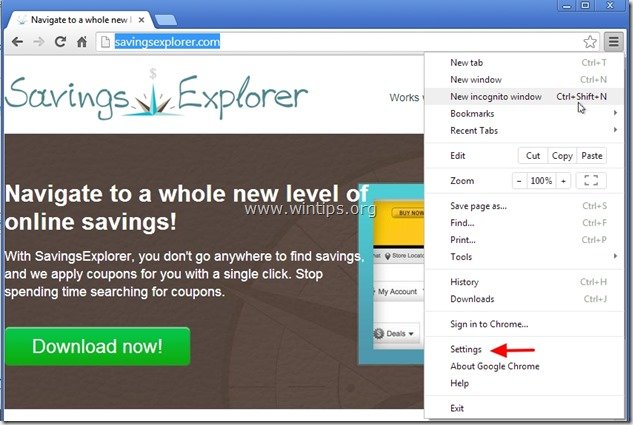
2. Wybierz " Rozszerzenia" z lewego okienka.
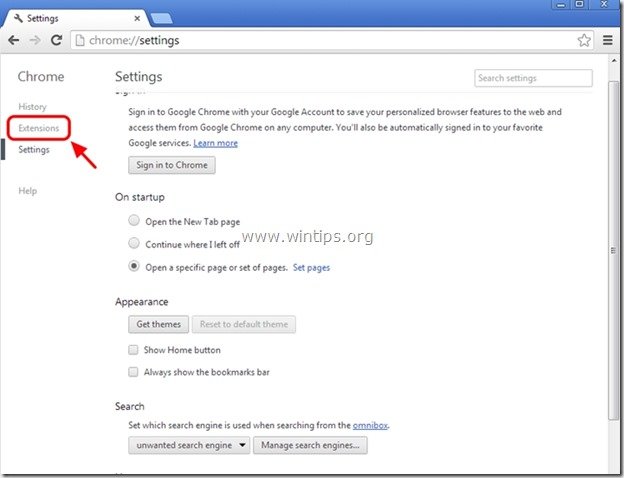
3. usuń niechciane " Savings Explorer " rozszerzenie poprzez naciśnięcie "kosza" ikona w tej linii.

Uruchom ponownie Google Chrome. i przystąpić do Krok 3 .
Mozilla Firefox
Jak usunąć" Savings Explorer " rozszerzenie z Firefoxa.
1. Kliknij na " Firefox" przycisk menu w lewym górnym rogu okna Firefoxa i przejdź do do “ Dodatki ”.
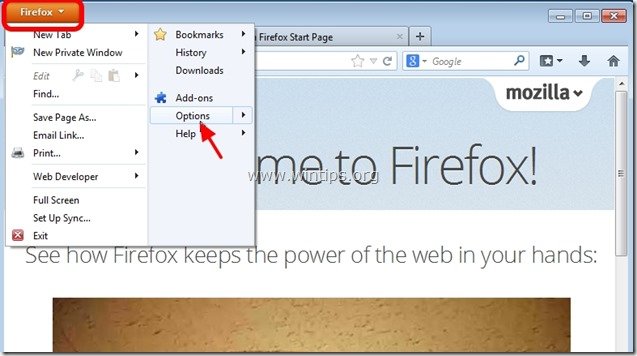
2. W " Przedłużenia " opcje, kliknij na " Usuń ", aby usunąć " Savings Explorer " rozszerzenie*.
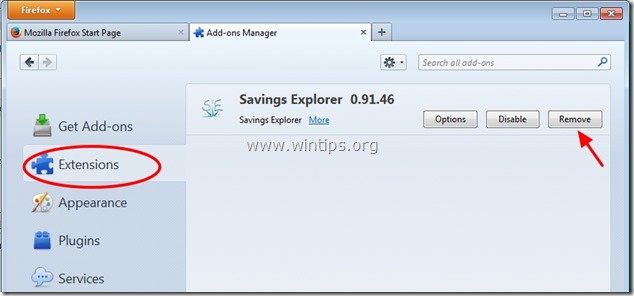
3) Zamknij wszystkie okna programu Firefox i zrestartować Firefox.
4. przejdź do następnego kroku.
Krok 3: Wyczyść pozostałe wpisy rejestru za pomocą "AdwCleaner".
1) Pobierz i zapisz narzędzie "AdwCleaner" na pulpicie.
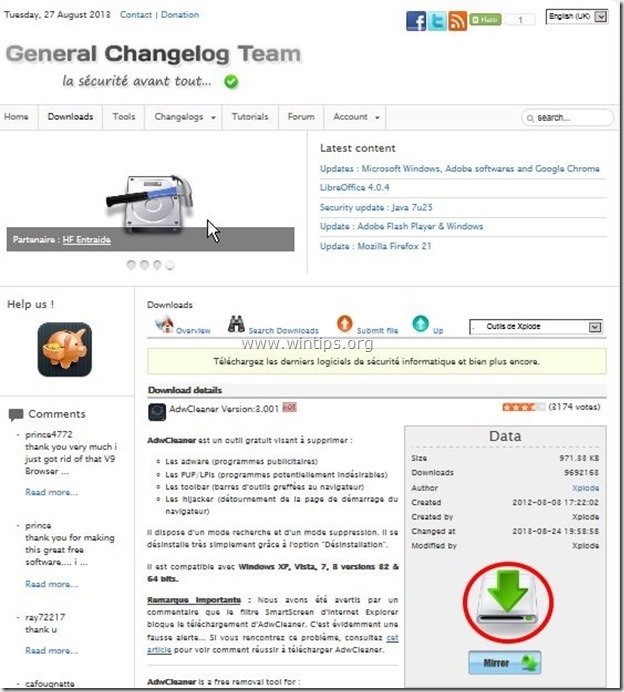
2. zamknij wszystkie otwarte programy oraz Podwójne kliknięcie otworzyć "AdwCleaner" z pulpitu.
3. Prasa " Skanuj ”.
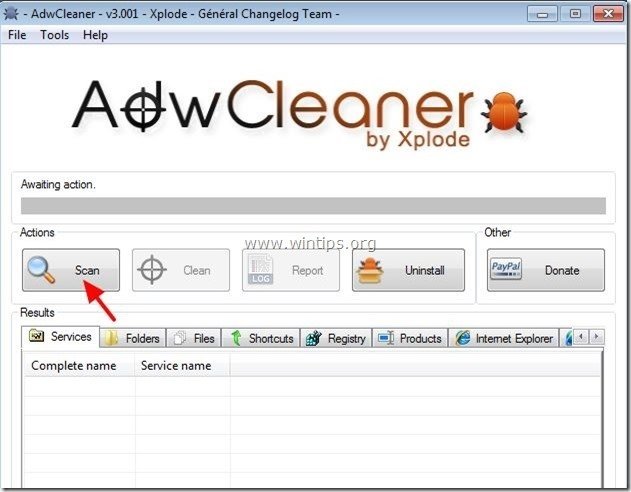
4. Po zakończeniu skanowania naciśnij "Czyste ", aby usunąć wszystkie niechciane złośliwe wpisy.
4. Prasa " OK " w " AdwCleaner - Informacje" i nacisnąć " OK " ponownie aby ponownie uruchomić komputer .
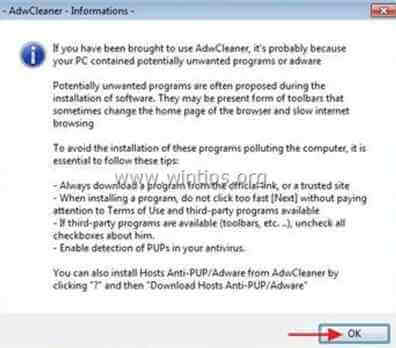
5. Po ponownym uruchomieniu komputera, zamknąć " Informacje "AdwCleaner (readme) i przejdź do następnego kroku
Krok 4. Oczyść swój komputer z pozostałych złośliwych zagrożeń.
Pobierz oraz zainstalować jeden z najbardziej niezawodnych DARMOWYCH programów anty-malware dzisiaj, aby oczyścić komputer z pozostałych złośliwych zagrożeń. Jeśli chcesz pozostać stale chroniony przed zagrożeniami malware, istniejącymi i przyszłymi, zalecamy zainstalowanie Malwarebytes Anti-Malware PRO:
Ochrona MalwarebytesTM
Usuwa programy typu Spyware, Adware i Malware.
Rozpocznij darmowe pobieranie teraz!
1. Biegnij " Malwarebytes Anti-Malware" i pozwolić programowi na aktualizację do najnowszej wersji i złośliwą bazę danych w razie potrzeby.
2. Gdy na ekranie pojawi się główne okno "Malwarebytes Anti-Malware", wybierz opcję " Wykonaj szybkie skanowanie ", a następnie naciśnij " Skanuj " przycisk i pozwól programowi przeskanować system w poszukiwaniu zagrożeń.
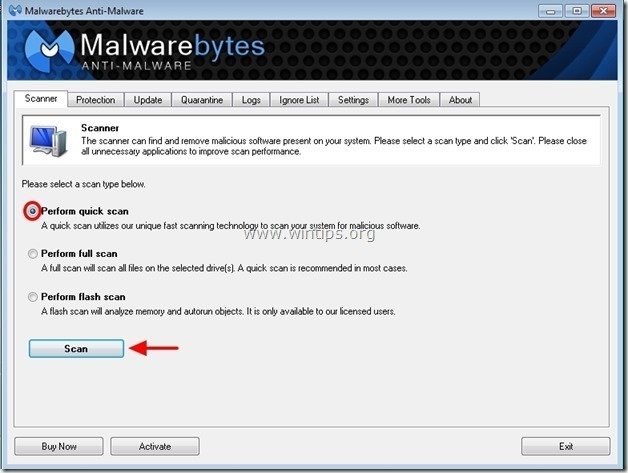
3. Po zakończeniu skanowania naciśnij "OK" aby zamknąć komunikat informacyjny, a następnie naciśnij the "Pokaż wyniki" przycisk, aby zobacz oraz usunąć znalezione złośliwe zagrożenia.
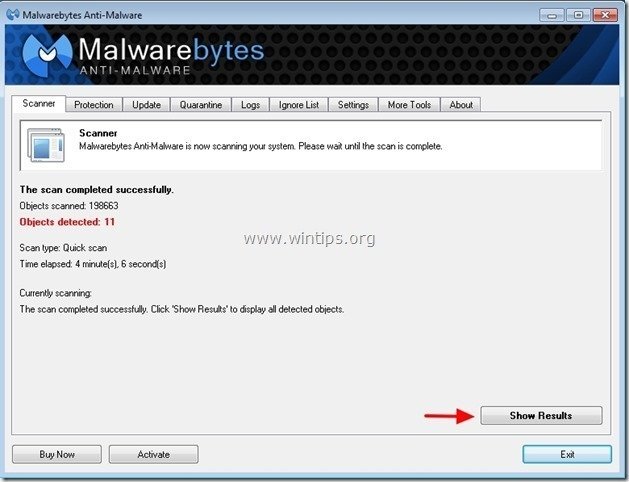 .
.
4. w oknie "Pokaż wyniki" sprawdzać -. używając lewego przycisku myszy-. wszystkie zainfekowane obiekty a następnie wybrać " Usuń wybrane " opcja i pozwól programowi usunąć wybrane zagrożenia.
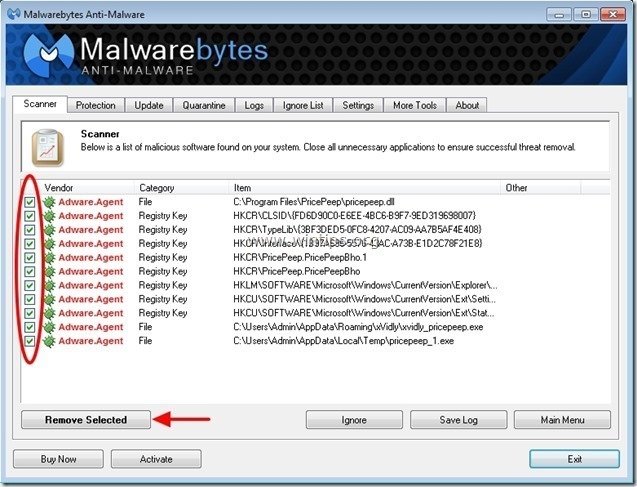
5. Po zakończeniu procesu usuwania zainfekowanych obiektów , "Uruchom ponownie system, aby prawidłowo usunąć wszystkie aktywne zagrożenia"


Andy'ego Davisa
Blog administratora systemu o systemie Windows